Come tradurre una pagina Web in inglese: soluzioni rapide con ConveyThis
Come tradurre una pagina Web in inglese: una guida completa
Quando navighi sul web per informazioni specifiche, non è raro ritrovarti su una pagina web in una lingua che non conosci. Questa situazione può essere particolarmente frustrante quando la pagina contiene dettagli cruciali che stai cercando di capire, ma sei limitato a leggere e interpretare il contenuto in inglese. In questi momenti, la necessità di una traduzione diventa evidente e potresti ritrovarti a cercare modi per convertire il contenuto di quella pagina web in inglese.
Tuttavia, è importante capire che tradurre una pagina web va oltre la semplice conversione del testo da una lingua all'altra. È qui che il concetto di localizzazione del sito web diventa essenziale. La localizzazione del sito web implica l'adattamento del contenuto, della lingua e del design per soddisfare la cultura, le aspettative e le preferenze del pubblico di destinazione. Non si tratta solo di tradurre parole; si tratta di creare un'esperienza personalizzata e pertinente per gli utenti di una determinata regione. Questo processo include la regolazione di immagini, valuta, formati di data e persino il tono della lingua utilizzata, in modo che risuoni con il pubblico locale.
Per chi legge questo, siete fortunati! In questo articolo, vi guideremo attraverso due modi efficaci per tradurre una pagina web da un'altra lingua all'inglese. Questi metodi vi consentiranno di navigare nei contenuti in lingua straniera in modo più semplice ed efficiente.
Tradurre una pagina Web con Google Translate
Probabilmente hai già familiarità con l'uso di Google Translate per tradurre singole parti di testo da una lingua all'altra. Molte persone spesso copiano e incollano contenuti nello strumento di traduzione per comprendere il significato di siti Web o documenti in lingua straniera. Mentre questo metodo funziona per piccole quantità di testo, diventa macchinoso e inefficiente quando devi tradurre un'intera pagina Web. Fortunatamente, Google Translate offre una soluzione semplice per tradurre un intero sito Web in pochi clic senza dover copiare ogni sezione di testo singolarmente. Ecco come fare:
Passaggi per tradurre una pagina Web con Google Traduttore:
- Avvia il tuo browser web:
Apri il tuo browser web preferito e vai al sito Web di Google Traduttore all'indirizzo translate.google.com.
- Inserisci l'URL del sito web:
Sul lato sinistro della pagina, vedrai una casella di testo. Incolla l'URL del sito web che vuoi tradurre in questo campo. Quindi, seleziona "Inglese" come lingua di destinazione sul lato destro della casella. Puoi scegliere qualsiasi altra lingua se necessario, ma l'inglese è in genere l'opzione più comune per coloro che traducono da lingue straniere.
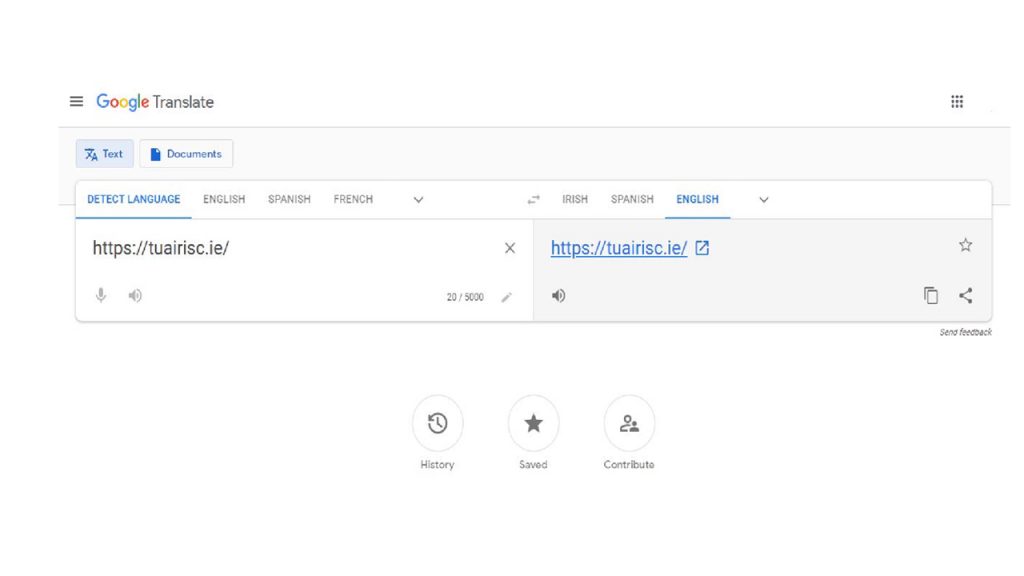
- Inizia la traduzione:
Dopo aver inserito l'URL e selezionato la lingua, fare clic sul pulsante "Traduci". Google Traduttore ora visualizzerà il sito web in inglese.
- Visualizza il contenuto tradotto:
Una volta cliccato sull'icona del link, la pagina web verrà caricata, mostrando la versione tradotta in inglese. Puoi navigare facilmente nella pagina come faresti con qualsiasi altro sito web.
- Cambia lingua se necessario:
Se desideri passare a un'altra lingua mentre visualizzi la pagina tradotta, puoi farlo facilmente utilizzando le opzioni di lingua disponibili nella barra degli strumenti nella parte superiore della pagina tradotta.
Prima della traduzione:
Quando visiti il sito web, vedrai i contenuti nella lingua originale, che potrebbe non esserti familiare.
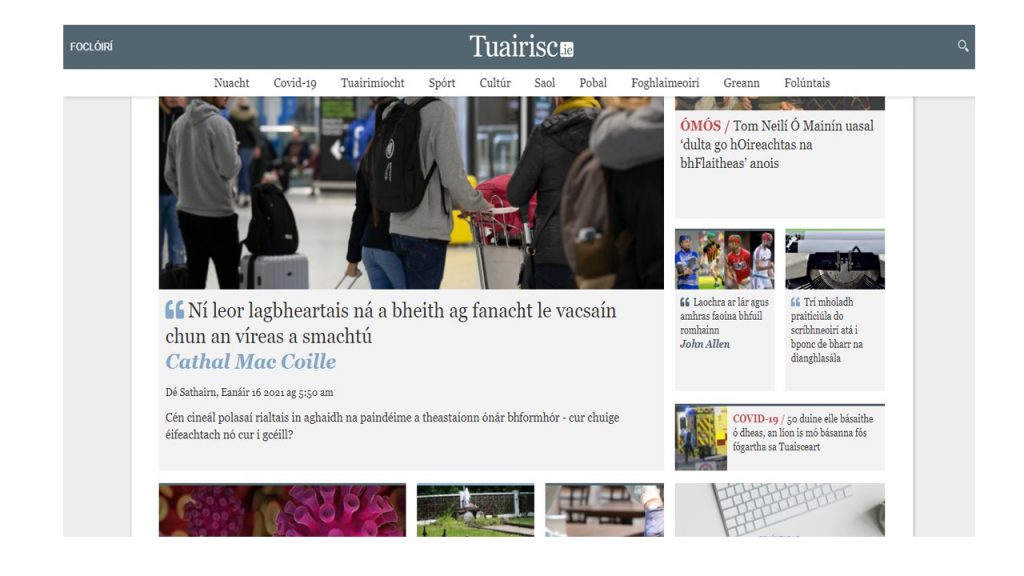
Dopo la traduzione:
L'intera pagina web sarà in inglese, consentendoti di comprenderne molto più facilmente il testo, l'impaginazione e la struttura.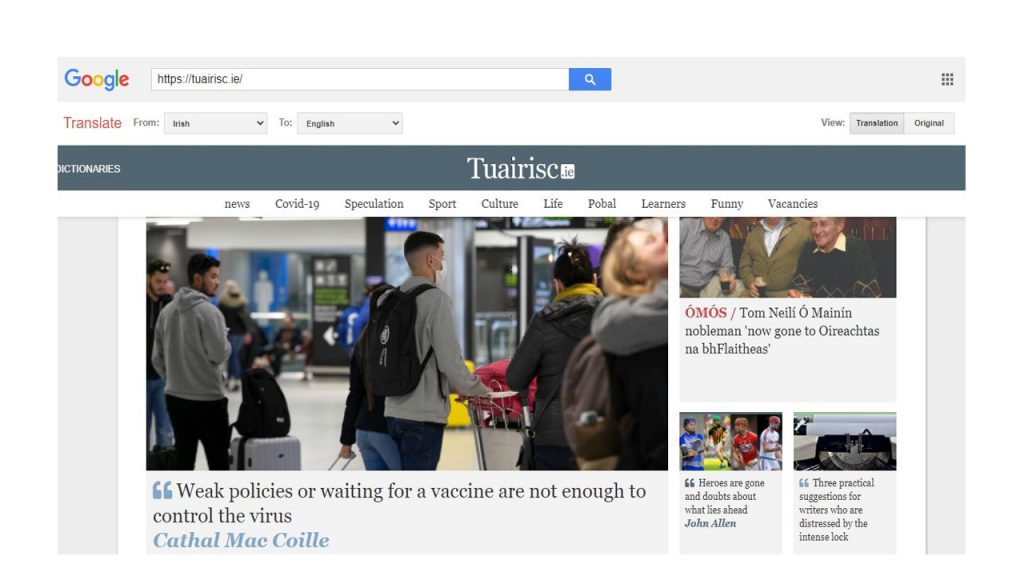
Sebbene questo metodo sia rapido e comodo, potresti notare che la traduzione non è sempre perfetta. Infatti, ci sono alcune limitazioni intrinseche all'utilizzo di Google Translate per le traduzioni di siti web.
Limitazioni di Google Translate per i siti web:
- Testo non tradotto nelle immagini: Google Translate è eccellente per convertire il contenuto di testo di una pagina web in un'altra lingua, ma ha difficoltà a tradurre il testo incorporato nelle immagini. Questo è un problema comune quando i siti web utilizzano elementi grafici, come banner, loghi o infografiche, che possono contenere testo che rimane non tradotto. Ciò è particolarmente problematico se l'immagine contiene informazioni critiche.
- Mancanza di traduzione umana: sebbene Google Translate abbia fatto passi da gigante con l'apprendimento automatico, si affida ancora a sistemi di traduzione automatizzati. Questi sistemi, sebbene rapidi ed efficaci per le traduzioni di base, non sono accurati quanto i traduttori umani. Le sfumature, le espressioni idiomatiche e il contesto culturale possono perdersi nella traduzione, portando a risultati non perfetti. Ciò è particolarmente vero per contenuti complessi o specializzati che richiedono una profonda comprensione di entrambe le lingue.
- Traduzioni imprecise o imbarazzanti: poiché Google Translate non prevede l'intervento umano, le traduzioni possono talvolta risultare imbarazzanti o non corrette. Ad esempio, Google potrebbe tradurre una frase letteralmente, il che potrebbe modificare il significato o il tono del messaggio originale. Inoltre, il contesto può essere difficile da interpretare per i sistemi automatizzati, il che porta a traduzioni che non hanno molto senso nella lingua di destinazione.
- Nessun supporto o servizio clienti: Google Translate è uno strumento gratuito, ma con questo viene fornito un supporto limitato. Se qualcosa va storto o la traduzione non è abbastanza accurata per le tue esigenze, non c'è un servizio clienti diretto che ti aiuti a risolvere il problema. Sei costretto a correggere manualmente la traduzione o a provare un altro metodo di traduzione. Per coloro che hanno bisogno di traduzioni di alta qualità per scopi aziendali o professionali, questa mancanza di supporto può essere uno svantaggio significativo.
- Traduzione di base - Nessuna localizzazione del sito Web: Google Translate può aiutare a convertire il testo di una pagina Web in una lingua diversa, ma non offre una localizzazione completa del sito Web. La localizzazione è il processo di adattamento dell'intera esperienza utente per adattarla alle norme culturali e alle aspettative di un pubblico di destinazione. Ciò include la traduzione del testo, l'adeguamento delle valute, la modifica delle immagini e persino la modifica del layout per adattarlo meglio alle preferenze locali. Google Translate non gestisce questi aspetti avanzati della localizzazione, rendendolo meno efficace per le aziende che desiderano creare un'esperienza davvero personalizzata per gli utenti di diverse regioni.
In conclusione , Google Translate fornisce una soluzione rapida e diretta per tradurre una pagina web da una lingua all'altra, soprattutto se stai cercando un modo rapido per comprendere il contenuto di base di un sito in lingua straniera. Tuttavia, presenta diverse limitazioni, tra cui l'impossibilità di tradurre il testo nelle immagini, la mancanza di traduzione umana e l'incapacità di gestire le esigenze di localizzazione avanzate. Se stai semplicemente cercando di leggere una pagina web in inglese, Google Translate può essere utile, ma non è la soluzione migliore se hai bisogno di una traduzione completamente accurata, culturalmente rilevante e professionale. Per esigenze di traduzione e localizzazione più avanzate, potrebbe valere la pena esplorare altri strumenti o servizi che offrono soluzioni più complete.
Tradurre una pagina web con il browser Chrome
Uno dei vantaggi significativi dell'utilizzo di Google Chrome è la sua capacità di tradurre automaticamente le pagine web da lingue straniere in inglese (o altre lingue) senza dover ricorrere a strumenti di traduzione esterni. Questa funzionalità funziona senza problemi sia che tu stia navigando su un computer desktop o utilizzando un dispositivo mobile, il che la rende un'opzione incredibilmente comoda per gli utenti che visitano frequentemente siti web in lingue straniere.
Di default, la funzione di traduzione di Chrome è abilitata, ma puoi personalizzarla in base alle tue preferenze. Ecco una guida dettagliata su come usare questa funzione in modo efficace:
Passaggi per tradurre una pagina Web in Chrome:
- Avvia Google Chrome: Apri Google Chrome sul tuo desktop o dispositivo mobile. Vai al sito web in lingua straniera che vuoi tradurre.
- Richiesta di traduzione: quando la pagina viene caricata, Chrome rileverà automaticamente che il sito web è in una lingua diversa da quella predefinita del tuo browser. Noterai un piccolo messaggio pop-up nella parte superiore del browser, che ti chiederà se desideri tradurre la pagina in inglese (o nella tua lingua preferita).
- Traduci la pagina: non appena vedi il prompt di traduzione, clicca sul pulsante Traduci , o semplicemente clicca su Inglese nel messaggio pop-up. Chrome tradurrà immediatamente l'intera pagina web, visualizzandola nella lingua selezionata.
-
Gestione delle impostazioni di traduzione: Se vuoi controllare il modo in cui Chrome gestisce le traduzioni, puoi modificare le impostazioni del browser. Per farlo:
- Fare clic sul menu hamburger (tre punti verticali) nell'angolo in alto a destra del browser Chrome.
- Dal menu a discesa, seleziona Impostazioni .
- Scorri verso il basso e clicca su Avanzate per visualizzare altre opzioni.
- Nella sezione Lingue , assicurati che l'opzione Proponi di tradurre le pagine che non sono in una lingua che leggi sia attivata. Ciò garantirà che Chrome ti chieda di tradurre le pagine quando rileva una lingua straniera.
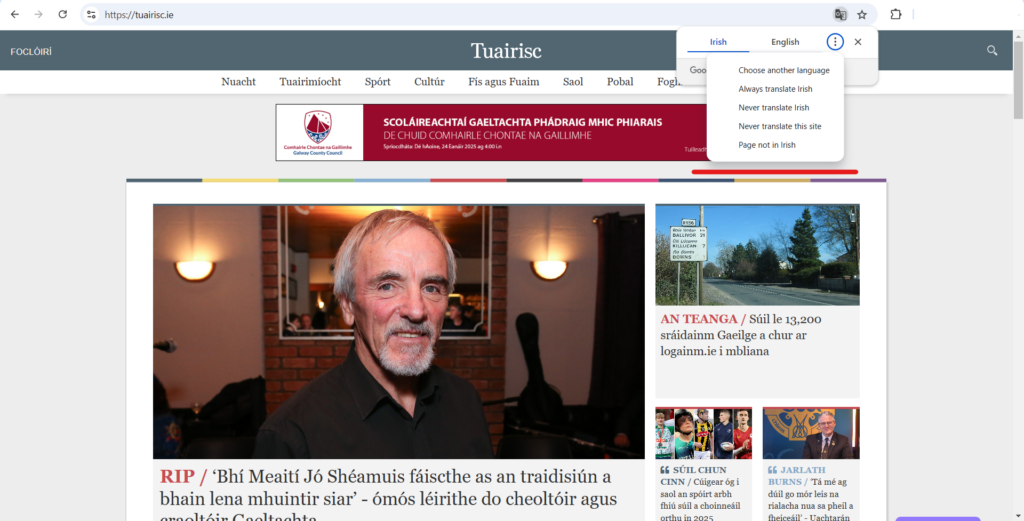 Puoi anche selezionare lingue specifiche che Chrome dovrebbe sempre tradurre o non tradurre mai regolando le impostazioni della lingua in questa sezione. Se Chrome non identifica correttamente la lingua di una pagina, puoi selezionare manualmente la lingua dalle opzioni disponibili.
Puoi anche selezionare lingue specifiche che Chrome dovrebbe sempre tradurre o non tradurre mai regolando le impostazioni della lingua in questa sezione. Se Chrome non identifica correttamente la lingua di una pagina, puoi selezionare manualmente la lingua dalle opzioni disponibili. - Se la richiesta di traduzione non viene visualizzata: in alcuni casi, Chrome potrebbe non visualizzare automaticamente la richiesta di traduzione. In tal caso, puoi semplicemente aggiornare la pagina per attivare la richiesta di traduzione. Se non viene ancora visualizzata dopo averla aggiornata più volte, segui questi passaggi per controllare le impostazioni di traduzione:
- Vai nell'angolo in alto a destra di Chrome e clicca sui tre puntini (menu hamburger).
- Selezionare Impostazioni , quindi scorrere verso il basso per fare clic su Avanzate .
- Nella sezione Lingue , seleziona l'opzione Proponi di tradurre le pagine in una lingua che non conosci per assicurarti che Chrome sia impostato per offrire automaticamente le traduzioni.
- Traduzione su dispositivi mobili: il processo sui dispositivi mobili è abbastanza simile. Non appena Chrome rileva una pagina web in una lingua straniera, ti chiederà automaticamente di tradurre la pagina. Il pop-up apparirà nella parte inferiore dello schermo e puoi toccare Traduci per visualizzare la pagina in inglese. Se il pop-up non appare, aggiornando la pagina Chrome dovrebbe offrire la traduzione.
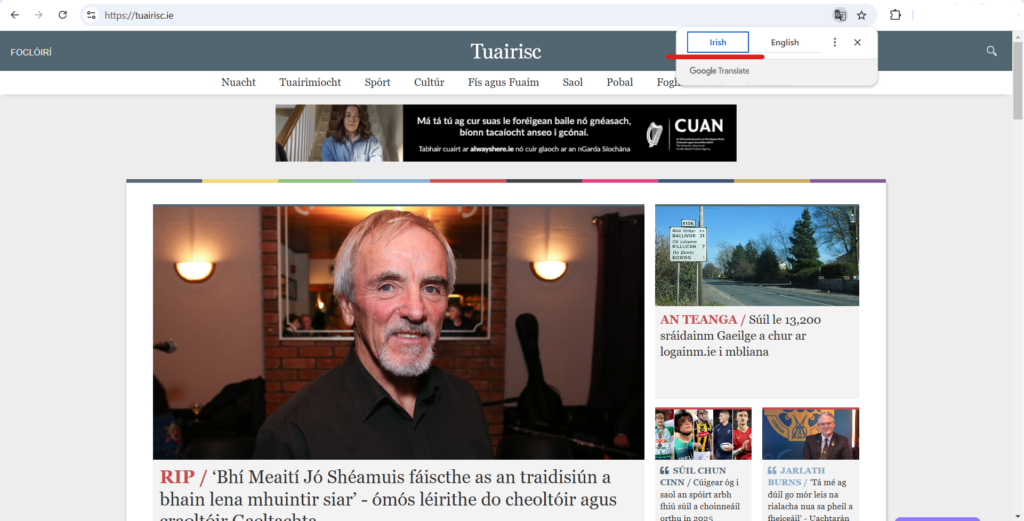
Limitazioni della traduzione automatica di Chrome:
Sebbene la funzionalità di traduzione automatica di Chrome sia comoda e aiuti gli utenti ad accedere rapidamente ai contenuti in lingua straniera, ci sono diverse limitazioni da tenere a mente:
- Traduzione solo testo: come Google Translate, la funzione di traduzione di Chrome traduce solo il testo. Non tiene conto del testo incorporato in immagini, grafici o altri elementi non testuali. Se un sito web si basa molto su contenuti visivi o immagini contenenti testo importante, quegli elementi rimarranno non tradotti, il che potrebbe essere problematico per la piena comprensione del sito.
- Nessuna capacità di localizzazione: sebbene Chrome possa tradurre il testo su una pagina web, non offre l'intera gamma di funzionalità di localizzazione del sito web. La localizzazione implica più della semplice traduzione di parole: include l'adattamento di riferimenti culturali, valute, date e altri contenuti specifici della regione. Chrome non gestisce questi aspetti, quindi la pagina tradotta potrebbe comunque sembrare fuori luogo o culturalmente scollegata dal tuo pubblico di destinazione.
- Mancanza di accuratezza contestuale: la traduzione fornita da Chrome è basata su Google Translate, che, sebbene potente, non è sempre perfetto. Le traduzioni automatiche possono talvolta essere imprecise, specialmente con frasi idiomatiche, slang o gergo tecnico. La traduzione può mancare delle sfumature del testo originale, portando a interpretazioni imbarazzanti o errate in alcuni casi.
- Nessun supporto per gli errori: se la funzionalità di traduzione non funziona correttamente o non traduce correttamente alcune sezioni della pagina web, non esiste un sistema di supporto integrato che ti aiuti a risolvere questi problemi. Se la traduzione non è abbastanza buona, potresti dover ricorrere ad altri metodi o modificare manualmente la traduzione da solo.
In conclusione , la funzione di traduzione integrata di Google Chrome è un modo rapido ed efficace per tradurre siti Web in lingua straniera nella tua lingua preferita, soprattutto se stai navigando in movimento. È particolarmente utile per la navigazione occasionale quando vuoi solo leggere il contenuto di una pagina Web senza immergerti in strumenti o servizi di traduzione. Tuttavia, è importante riconoscere i suoi limiti: traduce solo il testo, non tiene conto delle immagini e non ha funzionalità di localizzazione che possano fornire un'esperienza di navigazione completamente personalizzata. Per gli utenti che necessitano di traduzioni accurate, consapevoli del contesto e culturalmente rilevanti, soluzioni alternative come servizi di traduzione professionali o strumenti di localizzazione di siti Web dedicati potrebbero essere una scelta migliore.
La soluzione: traduzione e localizzazione di siti web con ConveyThis
Quando si gestisce un sito Web che si rivolge a un pubblico globale, affidarsi semplicemente a strumenti di traduzione automatica come Google Translate o alla funzionalità di traduzione integrata di Chrome potrebbe non essere la soluzione migliore. Questi metodi potrebbero funzionare per la traduzione di testo di base, ma non sono sufficienti quando si tratta di offrire un controllo completo, mantenere la qualità della traduzione o garantire che il contenuto risuoni con le preferenze culturali e regionali di diversi pubblici. Come proprietario di un sito Web, hai bisogno di una soluzione più solida che fornisca traduzioni accurate e supporti la localizzazione, un processo che adatta il contenuto del tuo sito Web a ogni specifica regione, lingua e cultura.
Ecco dove ConveyThis diventa uno strumento prezioso. ConveyThis è una piattaforma di traduzione e localizzazione avanzata progettata per rendere il tuo sito Web accessibile in più lingue, il tutto garantendo che il tuo contenuto sia tradotto in modo accurato e culturalmente rilevante. Utilizzando ConveyThis, puoi migliorare la portata globale del tuo sito, migliorare il coinvolgimento degli utenti e offrire un'esperienza più personalizzata ai visitatori di tutto il mondo.
Perché scegliere ConveyThis per la traduzione e la localizzazione di siti web?
Sebbene gli strumenti di traduzione automatica possano essere utili, spesso presentano notevoli limitazioni in termini di accuratezza della traduzione, contesto e sensibilità culturale. ConveyThis, tuttavia, offre i seguenti vantaggi:
- Controllo completo sul processo di traduzione: con ConveyThis hai il controllo completo sulle tue traduzioni, inclusa la possibilità di modificarle e perfezionarle secondo necessità.
- Localizzazione : non solo tradurre le parole, ma adattare i contenuti per garantire che siano in linea con le usanze, la cultura e le preferenze locali.
- Supporto multilingua: ConveyThis supporta un'ampia gamma di lingue, consentendoti di entrare in contatto con un pubblico globale.
- Rilevamento automatico della lingua: ConveyThis può rilevare le preferenze linguistiche dei tuoi visitatori in base alla loro posizione, visualizzando automaticamente il sito nella loro lingua preferita.
- Esperienza utente migliorata : fornendo traduzioni accurate e culturalmente appropriate, puoi garantire un'esperienza migliore ai visitatori e aumentare il coinvolgimento.
Come tradurre e localizzare il tuo sito web utilizzando ConveyThis
1. Installa il plugin ConveyThis
Per iniziare con ConveyThis, dovrai prima installare il plugin sul tuo sito web. Se utilizzi WordPress, il processo è semplice:
- Cerca “ConveyThis Translate” nella directory dei plugin di WordPress.
- Installa e attiva il plugin.
Una volta installato il plugin, avrai accesso alla dashboard ConveyThis nell'area di amministrazione di WordPress.
2. Crea un account ConveyThis
Se non hai ancora creato un account ConveyThis, dovrai registrarti. Il processo è semplice:
- Vai al sito web ConveyThis e registrati utilizzando il tuo indirizzo email e una password.

- Dopo aver completato la procedura di registrazione, riceverai un'email di conferma. Una volta verificato, ti verrà fornita una chiave API, che consentirà al plugin di connettersi al tuo account ConveyThis e di avviare il processo di traduzione.
3. Configura ConveyThis
Dopo aver attivato il plugin, vai alla sezione ConveyThis nella dashboard di WordPress. Qui, dovrai configurare il plugin in base alle esigenze del tuo sito web:
- Inserisci la chiave API ricevuta durante la creazione dell'account.
- Imposta la lingua originale del tuo sito web (ad esempio, inglese, spagnolo, irlandese, ecc.).
- Seleziona la/le lingua/e di destinazione (ad esempio francese, tedesco, cinese) in cui desideri che il tuo sito sia disponibile.
Questa configurazione rappresenta il primo passo nella traduzione del tuo sito web e consente a ConveyThis di gestire tutte le attività successive relative alla traduzione e alla localizzazione.
4. Aggiungi altre lingue
Uno dei maggiori vantaggi dell'utilizzo di ConveyThis è la possibilità di aggiungere più lingue al tuo sito web. Questa funzionalità ti consente di soddisfare diversi tipi di pubblico, assicurandoti che il tuo sito web sia accessibile a livello globale.
- Puoi aggiungere tutte le lingue che desideri, a seconda dei mercati di destinazione.
- Il plugin fornisce un pulsante di cambio lingua , che consente ai visitatori di cambiare facilmente lingua. Puoi personalizzare l'aspetto di questo pulsante per adattarlo al design del tuo sito web.
- ConveyThis supporta anche il rilevamento automatico delle lingue dei visitatori, il che significa che il sito web verrà automaticamente tradotto nella lingua preferita dagli utenti in base alla loro posizione geografica o alle impostazioni del browser.
5. Regolare manualmente le traduzioni
Sebbene ConveyThis utilizzi la traduzione automatica (tipicamente basata su Google Translate o servizi simili) come punto di partenza, non è perfetta. Per traduzioni più accurate, in particolare per termini specifici del settore, frasi idiomatiche o contenuti culturalmente sensibili, ConveyThis consente di modificare manualmente le traduzioni.
- Il plugin include un editor visuale che ti consente di apportare modifiche alle traduzioni direttamente sul tuo sito.
- Mentre apporti modifiche, puoi visualizzarne un'anteprima in tempo reale, per assicurarti che tutto appaia e venga letto come dovrebbe.
Questo approccio pratico alla traduzione ti consente di garantire che il contenuto finale sia della massima qualità e accuratezza.
6. Localizzazione: adattare i contenuti a diversi pubblici
Oltre alla semplice traduzione delle parole, la localizzazione è fondamentale per far sì che il tuo sito web risuoni davvero con gli utenti di diverse regioni. La localizzazione implica l'adattamento del contenuto, del layout e del design del tuo sito web per adattarlo alle norme culturali, ai valori e alle preferenze del tuo pubblico di riferimento.
ConveyThis offre potenti strumenti di localizzazione che ti aiutano a:
- Adattare valute, formati di data e fusi orari alle preferenze locali.
- Traduci le immagini contenenti testo, assicurandoti che nessuna parte del tuo sito web rimanga non tradotta.
- Personalizzare i contenuti per renderli più appropriati alla regione, ad esempio utilizzando espressioni idiomatiche localizzate o adattando il tono alle aspettative culturali.
La localizzazione garantisce che i tuoi contenuti siano più di una semplice traduzione: si tratta di un'esperienza completamente personalizzata, adattabile alle esigenze degli utenti di diverse regioni.
Caratteristiche e vantaggi aggiuntivi di ConveyThis
- Traduzioni SEO-friendly :
Una delle caratteristiche più importanti di ConveyThis è la sua attenzione alle traduzioni SEO-friendly. A differenza di molti strumenti di traduzione automatica, ConveyThis garantisce che il contenuto tradotto sia completamente ottimizzato per i motori di ricerca. Ciò include la traduzione di meta tag, titoli e URL oltre al contenuto della pagina stessa. Assicurandoti che le versioni tradotte delle tue pagine siano correttamente indicizzate e classificate dai motori di ricerca, ConveyThis aiuta il tuo sito web a migliorare la sua visibilità in diverse lingue, potenziando la tua capacità di attrarre traffico da un pubblico globale. Questa ottimizzazione SEO assicura che il tuo sito web non solo parli agli utenti internazionali, ma che si classifichi anche in alto nei risultati di ricerca locali, indirizzando più traffico organico al tuo sito.
- Supporto multilingue :
ConveyThis supporta oltre 100 lingue, il che lo rende una soluzione incredibilmente versatile per le aziende con una portata globale. Che tu stia prendendo di mira regioni specifiche o espandendoti in nuovi mercati, ConveyThis ti consente di tradurre facilmente il tuo sito Web in più lingue, soddisfacendo il tuo pubblico eterogeneo. Questo ampio supporto linguistico consente alle aziende di personalizzare l'esperienza del loro sito Web per utenti con background linguistici e culturali diversi, assicurando che nessun potenziale cliente venga escluso a causa delle barriere linguistiche. Che tu stia prendendo di mira le lingue principali come spagnolo, francese o mandarino, o concentrandoti su mercati più di nicchia con lingue meno comunemente parlate, ConveyThis assicura che i tuoi contenuti siano accessibili a un'ampia gamma di persone in tutto il mondo.
- Assistenza clienti :
Quando si utilizza uno strumento di traduzione di siti Web, avere un'assistenza clienti affidabile è essenziale, soprattutto quando si hanno problemi tecnici o si ha bisogno di aiuto con personalizzazioni avanzate. ConveyThis offre un'assistenza clienti eccellente ai propri utenti, assicurando che eventuali problemi o domande possano essere affrontati in modo rapido ed efficiente. Che tu abbia bisogno di aiuto per impostare le tue traduzioni, configurare le tue impostazioni o risolvere eventuali problemi che si presentano durante il processo di traduzione, il team di assistenza ConveyThis è pronto ad assisterti. La loro assistenza clienti è nota per essere reattiva e competente, offrendo indicazioni tramite chat, e-mail o telefonate. Con ConveyThis, puoi stare certo che l'assistenza è sempre disponibile per garantire un'esperienza fluida.
- Opzioni di personalizzazione avanzate:
Un altro vantaggio fondamentale di ConveyThis è la possibilità di personalizzare il processo di traduzione e localizzazione per adattarlo alle esigenze specifiche della tua attività. Dalla scelta delle pagine da tradurre alla personalizzazione del pulsante di selezione della lingua per un'esperienza utente fluida, ConveyThis offre un elevato livello di flessibilità. Ciò ti consente di creare un'esperienza personalizzata per i tuoi visitatori, assicurandoti che il tuo sito Web non solo funzioni correttamente in più lingue, ma sia anche intuitivo e facile da usare per diversi tipi di pubblico.
- Rilevamento automatico della lingua:
Una delle funzionalità più comode di ConveyThis è il suo rilevamento automatico della lingua. Questa funzionalità consente al sistema di rilevare automaticamente la lingua dei visitatori del tuo sito Web e di visualizzare la versione tradotta appropriata in base alla loro posizione o alle preferenze linguistiche. Ciò elimina la necessità per i visitatori di selezionare manualmente la propria lingua e fornisce un'esperienza fluida e personalizzata che migliora la soddisfazione dell'utente. La capacità di rilevare e tradurre in tempo reale rende ConveyThis un'ottima scelta per i siti Web con un pubblico globale e diversificato.
- Integrazione efficiente con diverse piattaforme CMS:
ConveyThis è compatibile con una varietà di Content Management Systems (CMS), tra cui WordPress, Shopify, Wix, Squarespace e altri. Ciò significa che, indipendentemente dalla piattaforma utilizzata per gestire il sito Web, è possibile integrare ConveyThis senza problemi per gestire il processo di traduzione e localizzazione. Il semplice processo di integrazione garantisce che le aziende possano iniziare a tradurre i propri siti Web con il minimo sforzo e interruzione del flusso di lavoro esistente.
Conclusione:
Sebbene le funzioni di traduzione automatica di Google Traduttore e Chrome offrano soluzioni rapide e convenienti per la traduzione di pagine Web, presentano diverse limitazioni
Per le aziende che desiderano espandere realmente la propria portata e connettersi con utenti in diverse regioni, ConveyThis offre una soluzione molto più completa. A differenza delle semplici traduzioni automatiche, ConveyThis combina la traduzione automatica con la possibilità di perfezionare e adattare manualmente i contenuti, garantendo elevata accuratezza e appropriatezza. Inoltre, le sue solide funzionalità di localizzazione ti consentono di personalizzare i contenuti, le immagini e persino i formati del tuo sito Web come valuta e date, rendendolo culturalmente rilevante per ogni pubblico. Ciò garantisce che il tuo sito Web non solo parli la stessa lingua dei tuoi utenti, ma risuoni anche con le loro norme e aspettative culturali.
Nel mondo globalizzato di oggi, offrire un'esperienza realmente localizzata e accessibile è essenziale per ottenere fiducia e promuovere l'impegno con i visitatori internazionali. Utilizzando ConveyThis, non stai solo traducendo parole, stai adattando l'intero sito Web per soddisfare le esigenze di un pubblico eterogeneo, migliorando la soddisfazione degli utenti e, in definitiva, guidando la crescita aziendale.
Quindi, se stai cercando di portare gli sforzi di internazionalizzazione del tuo sito web a un livello superiore, ConveyThis è lo strumento ideale per questo lavoro. Ti consente di offrire un'esperienza di navigazione fluida e personalizzata per gli utenti di tutto il mondo, assicurando che il tuo sito possa raggiungere e coinvolgere un pubblico globale più ampio. Inizia a utilizzare ConveyThis oggi stesso e guarda l'accessibilità, il coinvolgimento degli utenti e la portata del tuo sito web crescere in modo esponenziale!
Risorse aggiuntive:
- ConveyThis Integrazioni – Per esplorare la compatibilità con WordPress.
- Come tradurre WordPress – Per ulteriori indicazioni.
- Guida di aiuto per la traduzione di siti web WordPress : per supporto passo dopo passo.
- ConveyThis Plugin WordPress – Per rendere multilingue il tuo sito web WordPress.
La traduzione è un processo complesso, che va ben oltre la semplice conoscenza delle lingue.
Seguendo i nostri consigli e utilizzando ConveyThis, le tue pagine tradotte troveranno riscontro nel tuo pubblico, risultando native della lingua di destinazione.
Sebbene richieda impegno, il risultato è gratificante. Se stai traducendo un sito web, ConveyThis può farti risparmiare ore con la traduzione automatica.
Prova ConveyThis gratis per 3 giorni!
 Nessun dettaglio della carta
Nessun dettaglio della carta



